
Mündəricat:
- Müəllif John Day [email protected].
- Public 2024-01-30 07:45.
- Son dəyişdirildi 2025-01-23 12:54.

Bir neçə şeyi idarə etmək üçün arduino və IR uzaq kitabxanasından istifadə edən bir layihə hazırladım.
Beləliklə, bu təlimatda sizə növbəti layihənizdə istifadə etmək üçün hər hansı bir uzaqdan idarəetməni necə dəyişdirə biləcəyinizi göstərəcəyəm.
Və yaxşı görünən bir uzaqdan idarə etmək üçün heç bir fantastik şeyə ehtiyacınız yoxdur. Və sanki fabrik bu şəkildə tikilmiş kimi görünür.
Sadəcə qrafik bacarıqlarınızdan asılıdır:)
Yəqin ki, artıq lazım olan hər şeyə sahibsiniz:
- A4 Kağız
- Şəffaf skotç lenti
- Exacto bıçağı
- İki tərəfli lent
- Skaner
- Printer
Addım 1: Uzaqdan İdarəetmə seçin

Bu idarəetmə köhnə bir CD pleyerdən idi. Başqa bir layihəmə qaytarmaq istədim. Ancaq bir neçə düyməyə ehtiyacım var, buna görə kifayət qədər kiçik bir uzaqdan idarə etməyi seçirəm.
Addım 2: Düymələrin çıxarılması


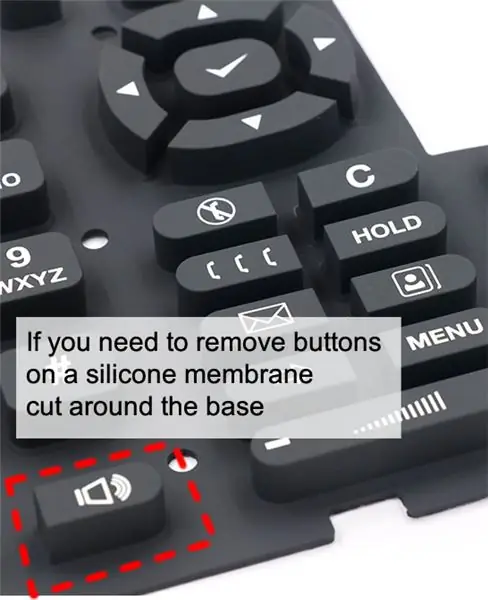
Əvvəlcə 6 düyməyim var idi, ancaq cəmi 3 düymə lazım idi, buna görə əlavə düymələri çıxardım.
Sadəcə yıxın və istəmədiyiniz düymələri açın və yenidən bir yerə yığın.
Bəzi uzaqdan idarəetmə düymələrində silikon membran var, bu halda yalnız qayçı istifadə edin və sonra kəsin. Bu düyməni daha sonra yenidən istifadə etmək istəsəniz, alt hissəsini kəsin və üst hissəsini kəsməyin.
Addım 3: Stikeri çıxarın


Orijinal stikeri çıxarın.
Addım 4: Tarayın
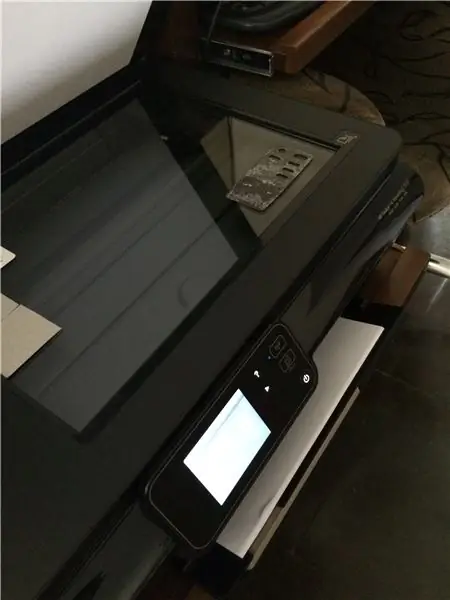
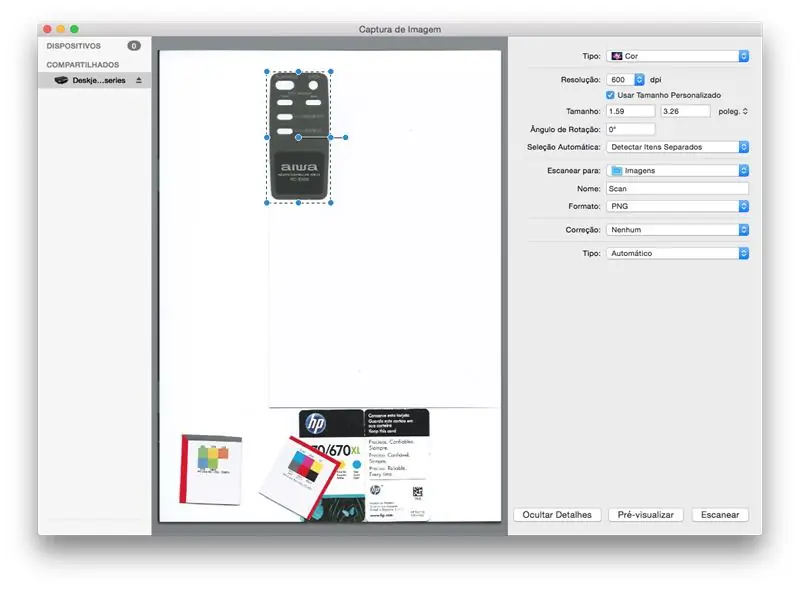
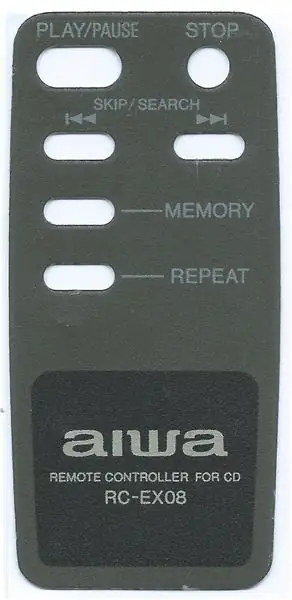
Sadəcə skanerimdən istifadə edərək 600dpi -də taradım və-p.webp
Burada keyfiyyət həqiqətən vacib deyil. Sadəcə həyatımızı asanlaşdırmaq üçün istifadə edirik, çünki ölçüləri dəyişdirməsək hər şey miqyaslı olacaq.
600 dpi seçirəm, çünki printerimin kağız üzərində çap edə biləcəyi maksimum qətnamədir. Beləliklə, üstündə işləmək üçün 600 dpi şəkilimiz olacaq. Skaner daha yüksək qətnamə ilə taraya bilər, lakin bu, daha sonra çap etmək üçün ölçüsünün dəyişdirilməsi tələb olunacağı deməkdir.
Addım 5: Öz Layoutunuzu yuxarıdan dizayn edin
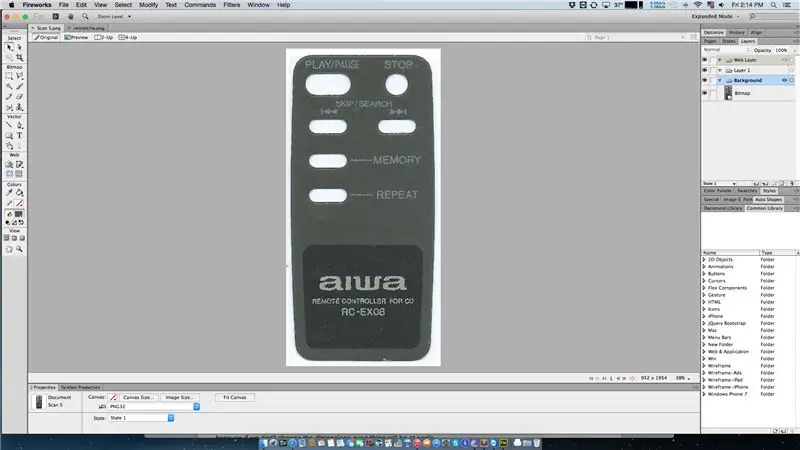
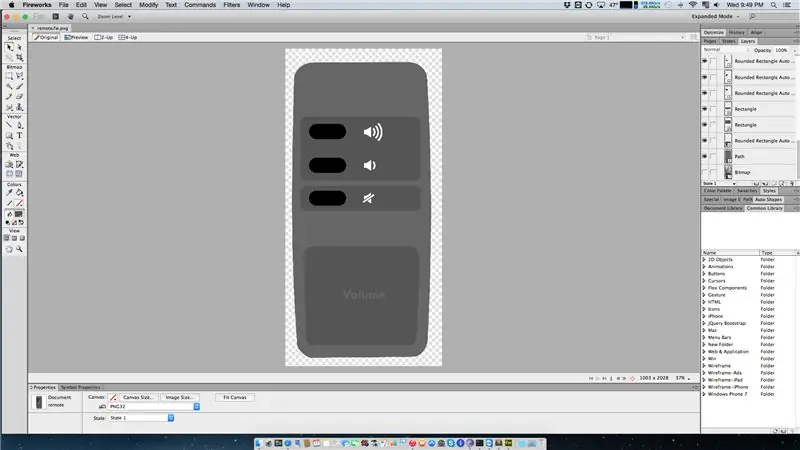
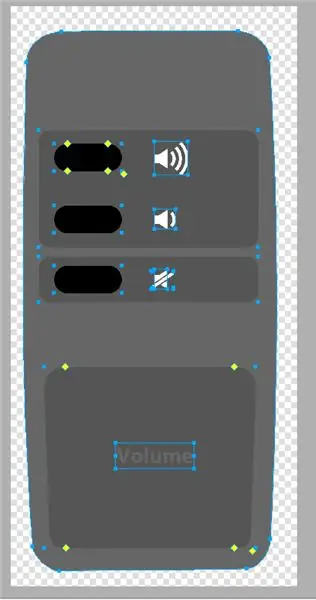
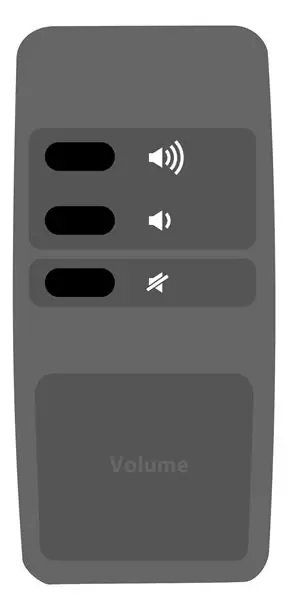
Tercih etdiyiniz hər hansı bir düzəliş proqramından istifadə edin və mövcud görüntünün üstündə öz dizaynınızı yaradın.
Bitirdikdən sonra taranan təbəqəni gizləyin.
Addım 6: Çap et

Standart A4 kağızına yüksək keyfiyyətdə yazdırdım.
Daha yaxşı görünməsi və daha davamlı olması üçün şəffaf skotç lentlə örtün. Və kağıza deyil, hamar plastikə toxunmaq kimi hiss olunur.
Daha yaxşı yapışması üçün skotç lentinin üstünə bir bez sürtün. Növbəti addımda dəqiq kəsiklər etməyə kömək edəcək.
Addım 7: Delikləri kəsin

Mən onu kəsmək üçün qayçı istifadə etdim və düymə deliklərini kəsmək üçün iti bıçaq istifadə etdim.
İlk cəhdim yaxşı alınmadı, çünki dəqiq bıçaq ucum kağızı kəsəcək qədər iti deyildi.
Addım 8: Yapışdırın

İncə parçalara kəsilmiş iki tərəfli lentdən istifadə etdim.
Addım 9: Bitti


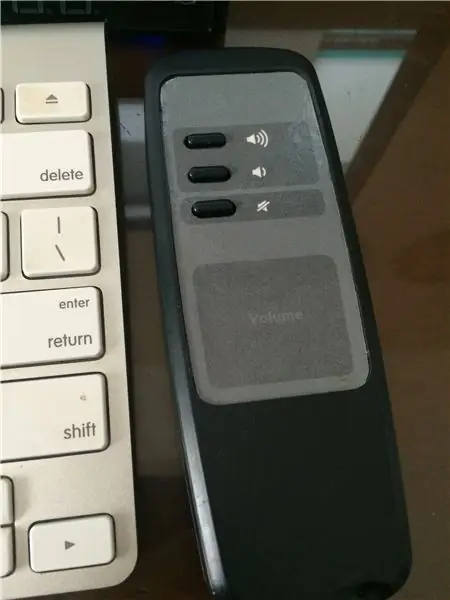

Orada var! Öz məqsədiniz üçün öz xüsusi dizayn edilmiş uzaqdan idarə etməniz.
Tövsiyə:
Növbəti DIY Layihəniz üçün Professional Görünən Ön Panellər Edin: 7 Addım (Şəkillərlə)

Növbəti DIY Layihəniz üçün Peşəkar Görünən Ön Panellər hazırlayın: DIY layihələri üçün peşəkar görünüşlü ön panellər etmək nə sərt, nə də bahalı olmalıdır. PULSUZ proqram təminatı, ofis ləvazimatları və bir az vaxtdan sonra növbəti layihənizi həyata keçirmək üçün evdə peşəkar görünüşlü ön panellər edə bilərsiniz
Adi Uzaqdan İdarəetmə Dəsti Dörd Kanallı RC Oyuncaq Uzaqdan İdarəetmə Sisteminə Çevrildi: 4 Addım

Adi Uzaqdan İdarəetmə Dəsti Dörd Kanallı RC Oyuncaq Uzaqdan İdarəetmə Sisteminə Çevrildi: 如何 通用 遥控 器 套件 转换 为 玩具 中 中 遥控 采用 采用 6 6 6 6 6 6 6 6 2262 和 2272 和 433 模块 构建 构建改造 方法 简单。 只需 准备 一些 瓦楞纸 板 , 然后 按照
Ucuz və Tələsik Peşəkar Görünən Mini Mikrofon Stendi: 7 Addım (Şəkillərlə)

Professional Görünən Mini Mikrofon Ucuz və Tələsik Dayan: Mən özümü turşuya aldım. Şənbə günü, bu gün Çərşənbə günü D & D sessiyasını yazmağa razılıq verdim. Audio İnterfeysi almamdan iki həftə əvvəl (yoxlayın), gələn həftə bəzi mikrofonlarla (yoxlama) həqiqətən yaxşı bir razılaşma əldə etdim, keçən həftə mən
Peşəkar Görünən Yaxınlıq Sensorunu Necə Hazırlamaq olar: 4 addım

Peşəkar Görünən Yaxınlıq Sensoru Necə Hazırlanır: Bu Təlimatlarda sizə çox sadə, lakin çox peşəkar görünən yaxınlıq sensoru necə edəcəyinizi göstərəcəyəm. Tikinti, hissələr siyahısı, dövrə diaqramı və bu addımda quraşdırılmış videoya baxa bilərsiniz. test edin və ya davam edə bilərsiniz
Kompüterinizlə Evinizdə İdarəetmə İşıqları: 3 Addım (Şəkillərlə)

Evinizdəki Işığı Kompüterinizlə İdarə Edin: Heç evinizdəki işıqları kompüterinizdən idarə etmək istəmisinizmi? Əslində bunu etmək olduqca əlverişlidir. Hətta çiləyici sistemləri, avtomatik pəncərə pərdələrini, motorlu proyeksiya ekranlarını və s. İdarə edə bilərsiniz. İki ədəd sərt döyüşə ehtiyacınız var
